これからプログラミングを始めようと考えている人にとって、実際にプログラムを書いて実行してみることは非常に重要な作業です。
学習を進めていくなかで、多くのプログラムを作成して実行する作業を繰り返すことになるでしょう。
この記事では、プログラムの作成を補助し、効率的にプログラミングをおこなうために使えるソフトについて紹介します。
【お知らせ】
2000名以上の人生を変えるキッカケになった「好きなことで生きていく!WEBデザイナーという働き方セミナー」では、
などをお伝えしています。今だけ無料で開催しているので「WEBデザインの学び方がわからない」「WEBデザイン業界について知りたい」という方はぜひご参加ください。
>>詳しくはこちら
プログラミングに使えるソフトとは

プログラミングは、Windowsのメモ帳や、Macのテキストエディットのように、OSに標準で導入されているテキストエディタでも書くことができます。
しかし、プログラミングに不慣れな段階では、プログラミング言語の文法を守りながら、思い通りの動作をするように記述することは困難です。
プログラミングに使えるソフトは、効率的にプログラムを作成するため、入力をサポートする機能や、重要なキーワードを色付けしてわかりやすく表示するなどの便利な機能を備えています。
【お知らせ】
まずは無料でWEBデザインを学びませんか?
デザインに少しだけ興味がある方に向けて、豪華な無料プレゼントを用意しました。
✔️ WEBデザイン20レッスン
✔️ WEBデザイナータイプ診断
✔️ 60分でバナーが作れるレッスン動画
✔️ 月収3万円が叶う!副業ロードマップ
✔️月100万稼いだデザイナーによる特別動画講座
プログラミングに使える有料ソフト6選

ここでは、プログラミングに使える有料ソフトを6つ紹介します。
有料ソフトと無料ソフトでは、基本的な機能に大きな違いはありません。
しかし、有料ソフトは開発ベンダのサポートが受けられたり、操作性や拡張性に優れた機能を保有していたりするなど、無料ソフトと比べて有利なケースがあります。
また、無料のソフトに比べ、マニュアルが整備されていたり、他の利用者による紹介記事が豊富な場合もあるため、操作に不慣れなかたや苦手意識のあるかたにも安心です。
Visual Studio
対応OS:Windows
Visual Studio は、Windowsを提供している、アメリカのMicrosoft社から提供されている開発ソフトです。
統合開発環境と呼ばれる、プログラムの作成と動作確認をおこなうデバッグツールなど、多くの機能をまとめた製品の一種です。
拡張機能が豊富で、操作には慣れが必要になりますが、Visual Basic、C#、Pythonなど、多くのプログラミング言語の開発用に便利な拡張機能が提供されています。
XCode
対応OS:Mac
XCodeは、アメリカのApple社が開発した統合開発環境です。
MacやiPhone、iPadといったApple社の製品向けのアプリケーションを制作するのに利用されます。
C言語やJava、Swiftなど、多くのプログラミング言語の開発で便利な拡張機能を提供しています。
Nova
対応OS:Mac
NovaはアメリカのPanic社が提供する、WEBサイトの制作をおこなうための便利な機能を備えています。
HTMLやCSS、JavaScriptなど、WEBサイトの開発に使用されるプログラミング言語用の拡張機能を備えています。
また、WEBサイトの制作をサポートするための拡張機能が強力であることも特徴です。
コンテンツの変更内容を簡単に比較するためのツール、更新履歴の管理を補助してくれるツール、WEBサイト上のコンテンツに対する更新作業をスムーズにおこなうため補助ツールなど、プログラミングだけに留まらず、WEB制作全般をサポートしてくれる機能を付属しています。
Dreamweaver
対応OS:Windows、Mac
Dreamweaverは、アメリカのAdobe社が販売している、WEBサイトのコーディングに特化したソフトです。
Dreamweaverのもっとも特徴的な機能は、テンプレート機能でしょう。
WEBサイト内にあるページの共通部分をテンプレートとしてまとめて管理することで、要素を一括して変更することができます。
Dreamweaverには、このようなサイト制作を効率的に進めるための機能が充実しています。
WebStorm
対応OS:Windows、Mac
WebStormは、チェコ共和国のJetBrains社が提供するHTMLエディタです。
HTMLの記述を自動的に補完してくれる機能が優秀なため、不要な記述を削減することができます。
また、コマンドフォーマットと呼ばれる機能により、記述したコードを読みやすいように自動的に整形してくれます。
WebStormには、30日間の無料試用期間があるため、使ってみて自分に合っているか試してみるのもよいでしょう。
秀丸エディタ
対応OS:Windows
秀丸エディタは、日本のサイトー企画より提供されている、有料のテキストエディタです。
テキストを編集する作業を効率化するための機能が多く付属しており、プログラミングの用途に関わらず人気のあるソフトです。
会社や団体などで一括申し込みをおこなう場合はライセンス数に応じた割引が適用されたり、学校での利用や、特定の条件を満たすと無料で利用できるライセンスが存在するなど、料金面で柔軟に対応してくれることも特徴です。
プログラミングに使える無料ソフト6選

プログラミング初心者や、これからプログラミングを始めようと考えている人のなかには、最初から有料のソフトを購入するのは、気がひけるかもしれません。
また、最初の内は、どのプログラミングソフトを選ぶべきか、迷うこともあるでしょう。
無料でプログラミングに使えるソフトのなかには、機能が豊富で使いやすいものも数多く存在しています。
まずは無料ソフトを試してみて、必要に応じて他のソフトや有料のソフトを選ぶこともできるでしょう。
ここでは、初心者でも使いやすい、無料で使えるソフトを6つ紹介します。
Visual Studio Code
対応OS:Windows、Mac
Visual Studio Codeは、アメリカのMicrosoft社から提供されている開発ツールです。
有料ソフトとして紹介した、Visual Studioは開発に必要な多くの機能を備えた統合開発環境であるのに対し、Visual Studio Codeはエディタと呼ばれるプログラミングのコード編集機能に特化しています。
効率的にコードを記述するための追加機能や、あらかじめ決めておいた特定の文字を打つと、該当するタグを自動生成する機能など、スムーズにプログラミングをおこなうための拡張機能を、無料で後から追加することが可能になっています。
Atom
対応OS:Windows、Mac
Atomはプログラミングのコードを管理するためのサービスとして知られる、GitHubによって開発されたテキストエディタです。
シンプルで扱いやすいことが最大の特徴です。
さらに、コードの保管やプレビュー機能などの基本的な機能をはじめ、使いやすいようにカスタマイズしやすいことが特徴となっています。
また、海外製の無料ソフトの中には、初期設定が英語となっており、日本語表示に切り替えるために設定が必要な場合もあります。しかし、Atomはインストール時から日本語を選択して表示させることも可能です
Sublime Text
対応OS:Windows、Mac
Sublime Textは、多くのWEB制作者に使われているテキストエディタです。
本来は有料のソフトですが、無料でも利用することができます。
まずは試しに利用してみて、使い続けたいと思ったら購入するとよいでしょう。
操作画面がきれいで、動作が軽くて安定していることが特徴です。
また、Sublime Textも豊富な拡張機能により、柔軟にカスタマイズをおこなうことができます。
Brackets
対応OS:Windows、Mac
Bracketsは、PhotoshopやIllustratorなど、WEB制作の現場で多く使われるツールを提供している、Adobeが開発したテキストエディタです。
HTMLの初心者でも使いやすいよう、プレビュー機能が最初から付属しています。
また、プレビューの表示中に、編集したい要素を選択すると、対応するコードの色を変えてわかりやすく表示してくれる、ハイライト機能なども利用することができます。
使い方の解説や具体例を紹介したWebサイトが多く、初心者でも使いやすいソフトのひとつといえるでしょう。
Eclipse
対応OS:Windows、Mac
Eclipseは、アメリカのIBM社が開発した統合開発環境です。
インストールすると、Java言語の開発用に必要な環境が導入でき、簡単に使えることから多くの開発者に使われています。
便利なプラグインも豊富に準備されており、Java以外のプログラミング言語の開発にも対応することができます。
また、プログラムの構文エラーを自動的に表示したり、自動補完機能などの効率的にプログラムを記述するための機能も豊富です。
TeraPad
対応OS:Windows
TeraPadは、日本の寺尾進氏が開発し、提供しているテキストエディタです。
HTMLやCSSなどを作成、編集することができます。
機能としてはここで紹介しているソフトのなかでは最低限のものとなりますが、シンプルで使いやすいことが特徴です。
プログラミングソフトの選び方
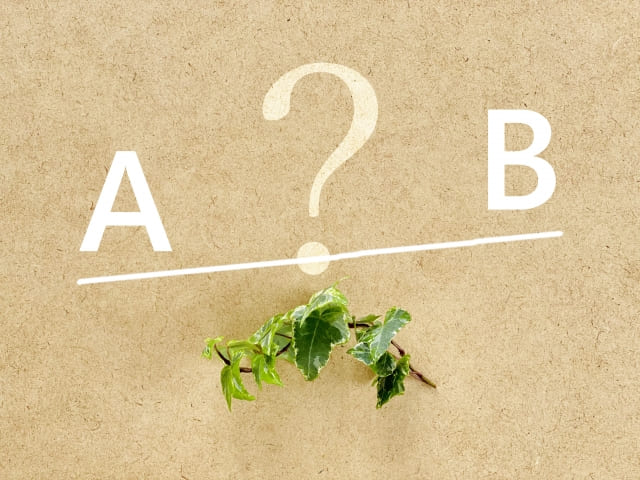
ここまでは、プログラミングをおこなうために便利なソフトを紹介しました。
プログラミングに必要なソフトは種類が豊富で、有料・無料の他にも、対応するプログラミング言語や便利なプラグインが異なるなど、どれを使えばよいか迷うことも多いでしょう。
最後に、プログラミングに使えるソフトについて、自分に合ったソフトを選ぶために確認すべき基準について、代表的なものを3つ紹介します。
対応OSで選ぶ
初めに確認すべきは、使いたいソフトが自分の使用しているパソコンで使用できるかの確認です。
具体的には、パソコンのOSに対応しているかを確認します。
どのOSでも使用できるものもあれば、いずれかのOSにしか対応していないものもあります。
この記事で紹介しているソフトについては、対応するOSを記載しましたので、参考までにご利用ください。
拡張機能で選ぶ
プログラミングソフトの多くには、プログラミングを効率的におこなうために多くの機能が備わっています。
しかし、操作に慣れてくると、新しい機能が欲しくなったり、こんな機能もあったら良いのにと思うこともでてきます。
プログラミングソフトには、標準で付属している機能の他にも、後からプラグインを導入することで、機能を追加することができます。
特に有名なソフトの多くには、その開発者や利用者によって開発された便利なプラグインが提供されています。
また、プログラミングに慣れてくると、自分にとって使いやすいプラグインを作ることもできるようになります。
学習を進めるにつれて、新しい機能が欲しくなった時に拡張機能を追加しやすいソフトを選びましょう。
使いやすさで選ぶ
プログラミングに使えるソフトを選ぶ基準としては、最終的に使いやすさが一番の決め手となるでしょう。
ソフトのなかには、日本語に対応していないものや、日本語が使えるように設定が必要なものがあります。
また、日本語の翻訳がおかしく、意味がわかりにくいものもあります。
また、ソフトの挙動が重かったり、画面配置のわかりやすさが異なるなど、可能であれば実際に使ってみて、自分に合ったソフトを選ぶとよいでしょう。
まとめ
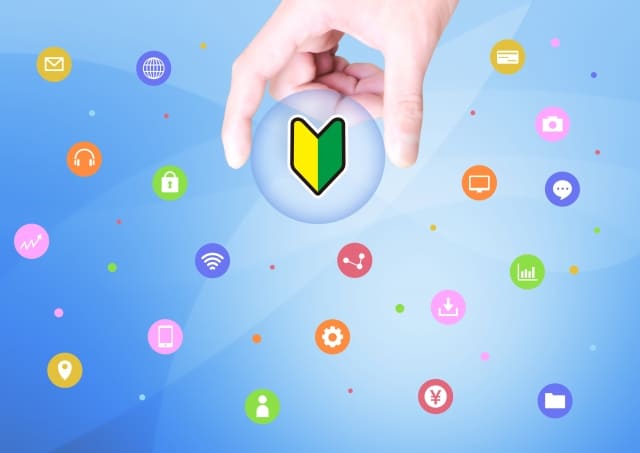
この記事では、プログラミングを始めようと考えているあなたに、プログラミングに使える便利なソフトについて紹介しました。
機能や料金などの異なるソフトが数多くあるため、自分に合ったソフトを選ぶのは難しそうと考えている人も多いのではないでしょうか。
でも、心配はいりません。
プログラミングに精通している多くの経験者も、日々新しいソフトを試してみたり、自分の使っているソフトがより使いやすくなるような工夫をおこなっています。
この記事で紹介したソフトの選び方を参考に、多くのソフトを使ってみるとよいでしょう。
有料ソフトのなかには、条件を満たせば、無料で試すことができるソフトもあります。
まずは自分の手で使って試してみてください。
あなたに合ったソフトを見つけることで、プログラミングの学習をより効率的に進められるようになるでしょう。

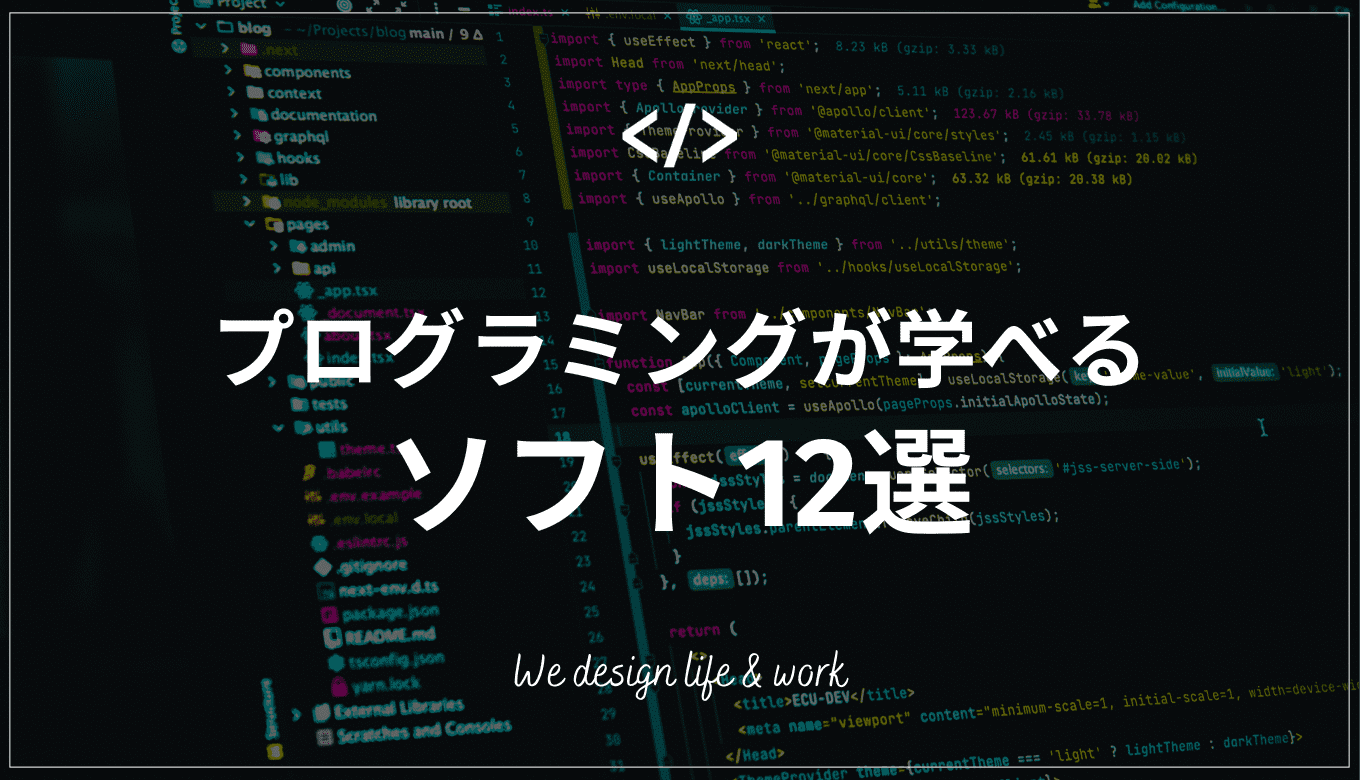
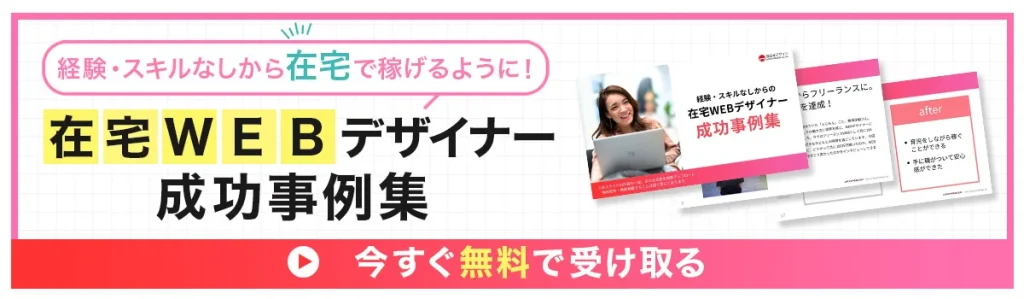











質問や感想があればご記入ください